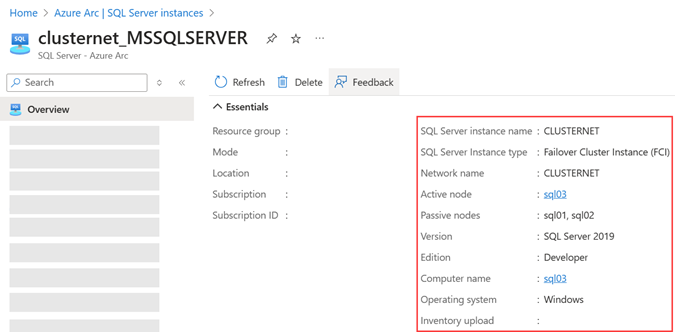AlwaysOn-failoverclusterexemplaren weergeven in Azure Arc
van toepassing op:SQL Server-
Azure Portal biedt informatie over exemplaren van SQL Server-failoverclusters wanneer deze zijn ingeschakeld door Azure Arc. De Azure SQL-extensieagent moet worden geïnstalleerd op alle knooppunten van het EXEMPLAAR van het SQL Server-failovercluster. De agents projecteren de installatie in Azure als een SQL Server die is ingeschakeld door azure Arc-resource.
Raadpleeg Always On-failoverclusterinstanties (SQL Server)voor meer informatie over failoverclusterinstanties.
Belangrijk
Als u de nieuwste functies wilt weergeven, controleert u of de serverresource de meest recente extensie heeft. De meest recente extensie-informatie wordt gepubliceerd op releaseopmerkingen: SQL Server ingeschakeld door Azure Arc. Volg de instructies op een van deze locaties om extensies bij te werken:
U kunt alle resources zien, zoals netwerknaam, databases en alle knooppunten in de bijbehorende resourcegroep.
Failoverclusterexemplaren vermelden
In de Azure Portal toont Azure Arc | SQL Server-exemplaren een lijst met alle SQL Server-exemplaren die zijn ingeschakeld door Azure Arc.
Ga als volgt te werk om alleen de instanties van het failovercluster weer te geven:
Selecteer Filter toevoegen.
Stel filter in op SQL Server-exemplaartype gelijk aan failoverclusterexemplaar.
Selecteer Toepassen.
De portal retourneert alleen de instanties van het failover-cluster.
Exemplaar van failovercluster weergeven
Om de eigenschappen van een failoverclusterexemplaar weer te geven:
Selecteer een SQL Server - Azure Arc resource die een failoverclusterinstantie type is.
Selecteer Overzicht.
Controleer de eigenschappen onder Essentials.
Uploadstatus inventariseren
De status van het failoverclusterexemplaar wordt in de portal beschreven. Bijvoorbeeld:
- Exemplaarnaam
- Standaardinstantie
<NetworkName> - Benoemd exemplaar
<NetworkName>_<InstanceName>
- Standaardinstantie
- Instantie type
- Netwerknaam
- Actieve knooppunten
- Passieve knooppunten
Informatie weerspiegelt de status ten tijde van het uploaden van de inventaris. De weergave geeft na die tijd geen wijzigingen of failovers weer. De volgende upload toont het nieuwe actieve knooppunt of de updates die zijn aangebracht. Het uploaden van gegevens wordt elk uur gepland.
Databases weergeven
De databases op een failoverclustereenheid bekijken:
- Blader naar de resource:
<NetworkName>of<NetworkName>_<InstanceName>. - Selecteer Gegevensbeheer>Database.
In de portal worden de databases op het SQL Server-exemplaar weergegeven.
Beperkingen
- Alle Windows- en SQL Server-exemplaren die deel uitmaken van de failoverclustering, moeten zich in dezelfde resourcegroep bevinden.
- Always On-beschikbaarheidsgroepen op een failoverclusterexemplaar worden momenteel niet ondersteund voor SQL Server ingeschakeld door Azure Arc.
- Op dit moment wordt de evaluatie van best practices niet ondersteund bij een Always On-standby-failoverclusterexemplaar.
- Automatische back-ups en herstel naar een bepaald tijdstip worden momenteel niet ondersteund voor instances van failover-clusters.
- Exemplaren van SQL-failoverclusters met meerdere netwerknamen worden momenteel niet ondersteund.
- In het lokale Windows Server-failovercluster (WSFC) mag de naam van de geclusterde resourcegroep (rol) geen backslash (\) bevatten.
- Voor uitbreidingsversies die ouder zijn dan
1.1.2620.127, worden exemplaren van SQL-failoverclusters met een andere netwerknaam dan de naam die tijdens de installatie is geconfigureerd, niet ondersteund.